Smartphones är numera utrustade med allt mer varierande funktioner, som på vissa sätt till och med överträffar datorer och andra enheter. Men på grund av behovet av portabilitet är telefonens skärm relativt liten, vilket har vissa begränsningar i vissa scenarier. Till exempel kan du inte justera detaljerna i bilder så exakt som du kan på en dator, du kan inte dela uppspelade videofiler med mer än en person, och det är inte bekvämt att visa operationsstegen för vissa funktioner för alla, etc.
Du kan nu söka hjälp av fjärrkontrollens iPhone-funktion. Fler och fler mjukvaruutvecklare designar verktyg för att styra din mobiltelefon på datorn. Den här artikeln kommer att introducera dig till tre bästa verktyg för styra din iPhone från datorn och lista deras för- och nackdelar. Vi kommer också att introducera de specifika stegen för att använda varje verktyg.
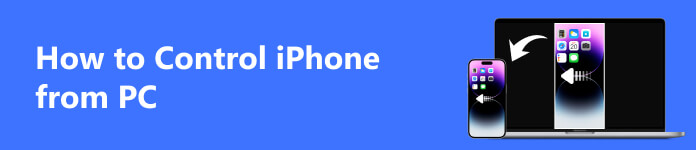
Del 1. Hur man styr iPhone från PC utan fördröjningar
Om du behöver casta och styra din iPhone på din PC rekommenderar vi att du använder den bästa programvaran, Apeaksoft telefonspegel. Den castar innehållet på din iPhone till en större datorskärm i realtid och stöder fjärrstyrning av din telefon utan ansträngning. Med ett rent produktgränssnitt kommer det att vara ditt bästa val för att hantera dina telefonfiler, spela mobilspel på din dator, etc. Du kan till och med ta högkvalitativa skärmdumpar när som helst utan att oroa dig för vattenstämplar på videor eller bilder du får.
- PROS
- Möjliggör latensfri skärmcasting och kontroll av din iPhone.
- Erbjud en användarvänlig sida och mycket enkel att använda.
- CONS
- Den kostnadsfria versionen har begränsade kontrollfunktioner.
Här är de detaljerade stegen för att guida dig när du använder Apeaksoft Phone Mirror för att styra din iPhone från din PC.
steg 1 Ladda ner och installera Apeaksoft Phone Mirror på din PC. När du har startat den väljer du iOS-spegel.

steg 2 Se till att din mobila enhet och datorn ansluter till samma Wi-Fi-nätverk. Välj den Skärmspegling fliken på datorn.
steg 3 Öppet Control Center på din iPhone och knacka på skärmen spegling. Du kommer hitta Apeaksoft Phone Mirror i listan. Välj den.

steg 4 Efter framgångsrik anslutning kommer skärmen på din iPhone att speglas till datorn. Och du kan styra din enhet på datorn.
Del 2. Använd ISL Light för att fjärrstyra iPhone på PC
ISL Light är också ett verktyg som hjälper dig att styra din iOS-enhet direkt från din dator. Den är lämplig för att använda vissa funktioner i iPhone på datorn men stöder också felsökning av vissa enhetsproblem via datorn. Det är mer benäget att tillhandahålla on-demand IT-stöd än vanliga verktyg.
- PROS
- Kan ta djupare kontroll över din telefon.
- Stöd för att lösa vissa systemproblem på iOS-enheten.
- CONS
- Ganska svår att bemästra och mer komplicerad att använda.
Här kommer vi att erbjuda detaljerade steg för att fjärrstyra din iOS-enhet.
steg 1 Ladda ner programmet ISL Light på din dator och skaffa ISL Light-appen på din iPhone.
steg 2 Starta ISL Light på din dator. Öppna appen på din iPhone för att ansluta till den befintliga sessionen.

steg 3 Dela sessionskod med din iPhone för att ansluta den till datorn. Sedan kan du komma åt din enhet via ett Wi-Fi-nätverk.

Nu kan du styra din iPhone på datorn.
Del 3. Styr iPhone från PC med Chrome Remote Desktop
Chrome Remote Desktop ansluter din telefon till din dator och utför operationer som att styra din iPhone från datorn och överföra filer. Dess användning var tidigare begränsad till Android-telefoner, men det har också öppnat upp utbudet av funktioner för iOS-enheter.
- PROS
- Anslutningsproceduren är mycket enkel.
- Kompatibel med olika modeller av enheten.
- CONS
- Anslutningen mellan enheterna är inte särskilt stabil.
Här är vad du behöver göra när du använder Chrome Remote Desktop.
steg 1 Ladda ner Chrome Remote Desktop på din PC och installera iOS-versionen på din iPhone. Se till att din iPhone och PC ansluter till samma Wi-Fi-nätverk.
steg 2 Upprätta anslutningen mellan den mobila enheten och datorn. Nu kan du fjärrstyra din iPhone från datorn.

Del 4. Vanliga frågor om styrning av iPhone från PC
Kan jag fjärrstyra iPhone från en PC via USB?
Säker. För närvarande stödda sätt att ansluta din telefon till din dator inkluderar Wi-Fi och USB-kabel. Men för att styra den via datakabelanslutningen kan du behöva hjälp från annan programvara. AirDroid Cast, till exempel. Ladda ner den från din Play Butik och installera den på din dator. Använd en USB lightning-kabel för att ansluta din iPhone till datorn och tryck på enhetens namn i listan som visas.
Hur styr man iPhone från en PC med TeamViewer?
Gå till Inställningar på din iPhone, tryck på Control Center > Anpassa kontrollen, lägga till Skärminspelning till Control Center. Öppna sedan TeamViewer Support-appen på din enhet och erbjuder TeamViewer ID till din supporter. Klick Tillåt för att bekräfta anslutningen. Öppna sedan TeamViewer på din dator och skriv in TeamViewer ID fått från din iPhone. Klick Kontakta till partner.
Hur kan jag styra min dator från min iPhone?
Du behöver hjälp av några specialiserade verktyg, inklusive HippoRemote Pro, Snatch, Remote HD, Keymote, TeamViewer, etc., för att styr din dator med en iPhone. Om du till exempel vill prova TeamViewer, ladda ner den fullständiga versionen på din dator och installera iOS-versionsappen på din iPhone. Anslut din enhet och datorn till samma Wi-Fi-nätverk för att skapa en anslutning. När du väl är ansluten kan du styra din dator från iPhone smidigt.
Kan någon övervaka din iPhone utan att du vet det?
Ja, vissa människor kan fjärrmanipulera din telefon utan att du vet det genom att installera spionprogram. Vissa virus och skadlig programvara kan också utföra denna operation. Du kan se om det har hänt genom status för din telefon och dess trafik och strömförbrukning.
Visar skärmspegling allt på din telefon?
Ja, funktionen för skärmcasting visar all dynamik på telefonens skärm på din dator. En bra iPhone screencasting app kan realisera en fördröjningsfri visning. Vi rekommenderar att du provar Apeaksoft Phone Mirror, som garanterar smidig iPhone-skärmavgjutning samtidigt som du kan ta bilder av hög kvalitet och manipulera din iPhone från din PC i realtid.
Slutsats
För problemet med styra din iPhone från datorn, den här artikeln ger 3 praktiska lösningar, inklusive ett av de bästa iPhone-skärmsändningsverktygen, Apeaksoft Phone Mirror, som är fullfjädrad och enkel att använda. Det låter dig njuta av en fördröjningsfri silkeslen kontrollupplevelse. Funktionerna för varje metod är också listade för att du ska få en bättre förståelse. Om du stöter på några problem under ansökningsprocessen, vänligen lämna ett meddelande för att diskutera med oss.




